

Escrito por Adela D. Louie, Última actualización: 30 de diciembre de 2021
¿Tiene problemas con su conexión Wi-Fi en su dispositivo iPhone? ¿Tu iPhone no permanece conectado a tu Wi-Fi? Entonces, esta publicación es imprescindible para que la lea, ya que le mostraremos las razones y las soluciones sobre cómo solucionar cuando el teléfono no permanece conectado a Wi-Fi.
La mayoría de las personas hoy en día realmente confían en el uso de Internet en sus dispositivos móviles. Esto se debe a que es una forma muy útil de mantenerse conectado con mucha gente. No hay duda de que iOS es un sistema operativo sólido, sin embargo, todavía hay alguna posibilidad de causar errores, especialmente después de la actualización de iOS.
Esta publicación le mostrará algunas soluciones sobre cómo solucionar el problema cuando el teléfono no permanece conectado a Wi-Fi. Y si también desea saber cómo puede solucionar este problema de la manera más fácil, esta publicación es definitivamente para usted. Así que lea esta publicación y seguramente solucionará este problema en poco tiempo.
Parte 1. ¿Por qué mi teléfono no permanece conectado a Wi-Fi? Parte 2. Qué hacer cuando el teléfono no permanece conectado a Wi-Fi Parte 3. Maneras de cómo solucionar cuando el teléfono no permanece conectado a Wi-Fi Parte 4. La mejor manera de solucionar cuando el teléfono no permanece conectado a Wi-Fi Parte 5. Conclusión
Por supuesto, todo sucede por una razón. Incluso en sus dispositivos móviles como su iPhone. Verá, hay algunas razones por las que su teléfono no permanece conectado a Wi-Fi y son las siguientes.
Y debido a que podemos conocer las razones detrás de este problema, hemos encontrado soluciones que puede hacer fácilmente por su cuenta en su teléfono.
Ahora, si actualmente está experimentando que su teléfono no permanece conectado a Wi-Fi, estas son algunas de las cosas rápidas que puede hacer antes de continuar con algunas soluciones adicionales.
Entonces, si desea saber cómo puede solucionar este problema, aquí hay algunas soluciones a continuación que puede hacer en su dispositivo. No dude en utilizar las soluciones que se indican a continuación.
Una de las principales soluciones, cuando el teléfono no permanece conectado a Wi-Fi, es restablecer la configuración de red en su dispositivo iPhone. De esta manera, podrá darle a su dispositivo iPhone un nuevo comienzo eliminando todo el malware y fallas que está teniendo con su dispositivo iPhone. Y para que restablezca la configuración de su red, estos son los pasos que debe seguir.
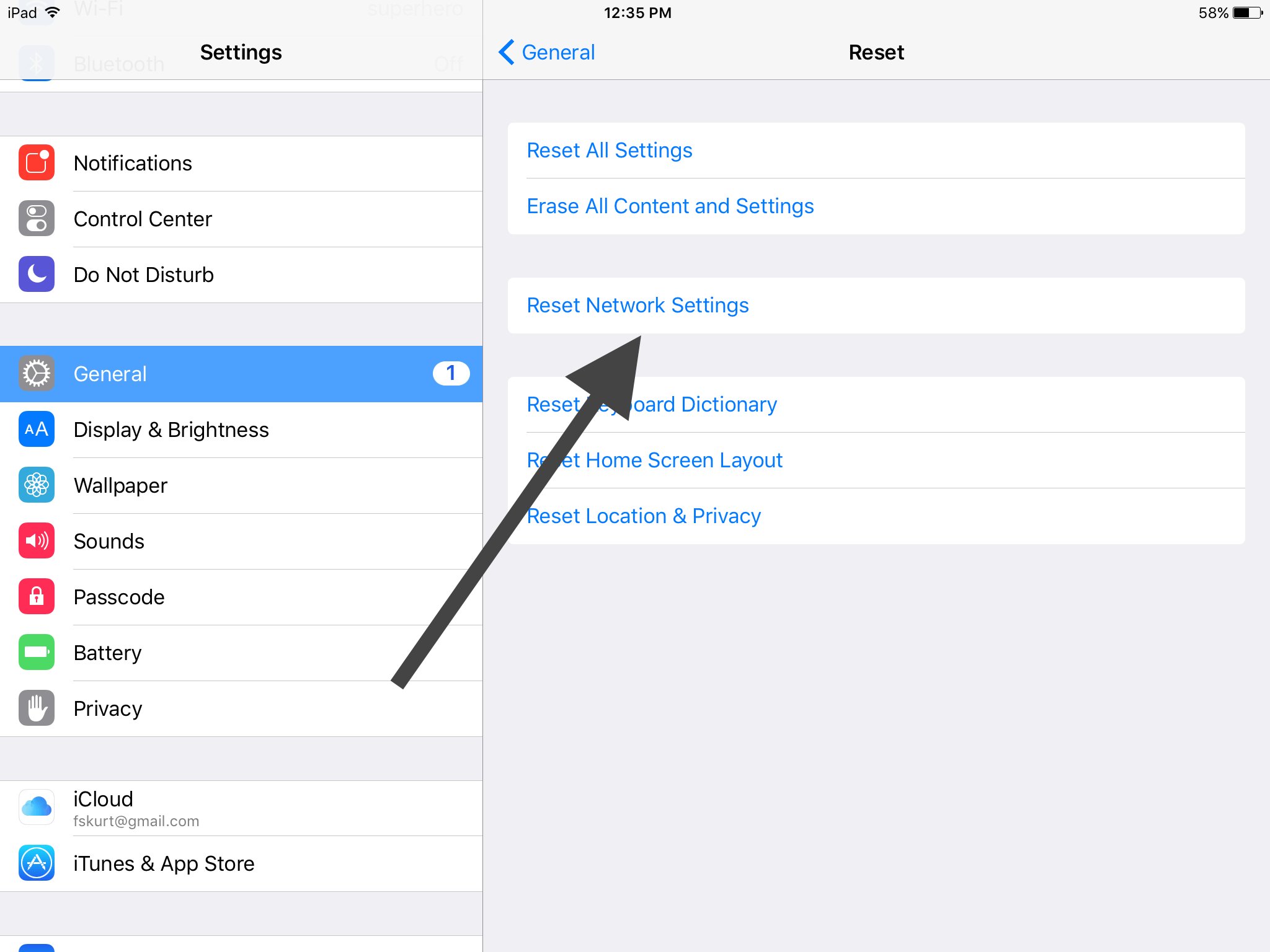
Una cosa más que puede probar cuando su teléfono no permanece conectado a Wi-Fi es asegurarse de que su Bluetooth esté apagado. Es porque cuando su Bluetooth está encendido, existe la posibilidad de que se interrumpa la conexión con su Wi-Fi, que es una de las razones que causa este problema.
Entonces, para que pueda solucionar el problema, todo lo que tiene que hacer es ir a la aplicación Configuración en su iPhone y luego deshabilitar Bluetooth. También puede hacer esto arrastrando la pantalla hacia abajo en la pantalla de inicio y luego apagando el icono de Bluetooth desde allí.
Otra forma de resolver esto es apagando su conexión Wi-Fi y luego reiniciando su teléfono también. Hacer esto le dará a su dispositivo un nuevo comienzo y podrá resolver el problema que está teniendo.
Y una vez que pudiste reinicia tu dispositivo y está actualmente en funcionamiento, también debe asegurarse de encender su conexión Wi-Fi. Y luego vea si todavía tiene el mismo problema. Si es así, puede seguir adelante y probar las otras soluciones que tenemos.
Otra cosa que puede intentar es olvidar su conexión Wi-Fi en su teléfono. Verá, la primera vez que conecte su dispositivo a una conexión Wi-Fi, una vez que ingrese la contraseña, se guardará automáticamente en su dispositivo. Ahora, si su teléfono no permanece conectado a Wi-Fi, puede intentar olvidar su conexión Wi-Fi. Y para que pueda hacer esto, simplemente siga los pasos a continuación.
Si su teléfono no permanece conectado a la red Wi-Fi que está usando actualmente, una forma de verificarlo es intentar conectar su teléfono a una conexión Wi-Fi diferente y ver si ocurre el mismo problema. Ahora, si sucede que su teléfono aún no tiene una conexión estable, entonces el problema aquí es su dispositivo.
Por otro lado, si su teléfono pudo conectarse a otra red Wi-Fi, entonces hay un problema con su proveedor de servicios de Internet. Si este es el caso, entonces puede contactar a su proveedor y pedirle que le solucione el problema. O puede hacer algunas de las soluciones que tenemos.
Bueno, para asegurarse de cuál de los dos es el problema real (su teléfono o conexión a Internet), esta es otra cosa que puede hacer. Si tiene un dispositivo adicional que puede usar para conectarse a su Wi-Fi. Si ese dispositivo pudo permanecer conectado, entonces el problema es su propio dispositivo. Pero si le sucede lo mismo a su otro dispositivo, entonces el problema es definitivamente su conexión Wi-Fi.
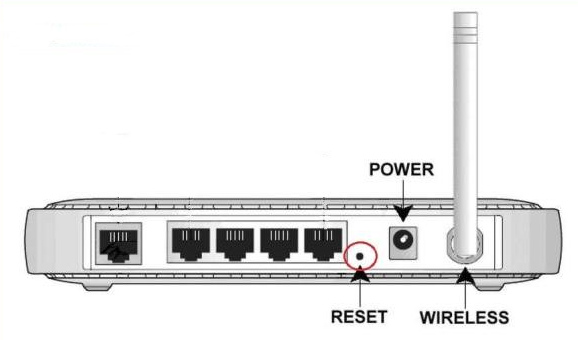
Una vez que pudo reiniciar su dispositivo iOS y el problema está sucediendo, puede continuar e intentar reiniciar su enrutador también. Simplemente puede hacer esto desenchufando y conectando su enrutador inalámbrico de su fuente de alimentación o intente un Restablecimiento de fábrica si realmente desea eliminar la sospecha de su enrutador. Y si en caso de que aún tenga el mismo problema y sepa que no hay ningún problema con su dispositivo, puede continuar e intentar comunicarse con su proveedor de servicios de Internet y pedir ayuda.
Ahora, en caso de que ninguna de las soluciones anteriores le haya funcionado, tenemos la mejor solución que puede aplicar cuando su teléfono no esté conectado a Wi-Fi. Y eso es mediante el uso de una herramienta poderosa que lo ayudará a solucionar el problema. Y cuando decimos herramientas, la mejor herramienta para este trabajo no es otra que la Recuperación del sistema FoneDog iOS.
Recuperación del sistema de iOS
Solucione varios problemas del sistema iOS como el modo de recuperación, el modo DFU, la pantalla blanca en bucle al inicio, etc.
Repare su dispositivo iOS a la normalidad desde el logotipo blanco de Apple, pantalla negra, pantalla azul, pantalla roja.
Solo arregla tu iOS a la normalidad, sin pérdida de datos.
Repare el error 3600 de iTunes, el error 9, el error 14 y varios códigos de error de iPhone
Descongele su iPhone, iPad y iPod touch.
Descargar gratis
Descargar gratis

FoneDog iOS System Recovery es una herramienta muy eficaz que puede utilizar siempre que tenga problemas técnicos con cualquiera de sus dispositivos iOS. A través de esta herramienta, podrá devolver su dispositivo iOS a su estado normal sin temor a perder ninguno de sus valiosos datos.
Un beneficio que puede obtener de FoneDog iOS System Recovery es que con solo usar esta herramienta, podrá ahorrar mucho dinero porque ya no necesita ir al Centro de soporte de Apple. Todo lo que necesitará hacer es descargar el programa a su computadora y conectar su dispositivo iPhone.
La interfaz de FoneDog iOS System Recovery es muy fácil de usar y podrá seguir la guía fácilmente. Y para asegurarse, aquí hay una guía rápida a la que también puede consultar.
Una vez que haya descargado e instalado completamente FoneDog iOS System Recovery en su computadora, continúe e inícielo. Y una vez que el programa esté en funcionamiento, ahora puede tener su iPhone conectado a su computadora usando su cable USB y esperar a que el programa detecte su dispositivo.
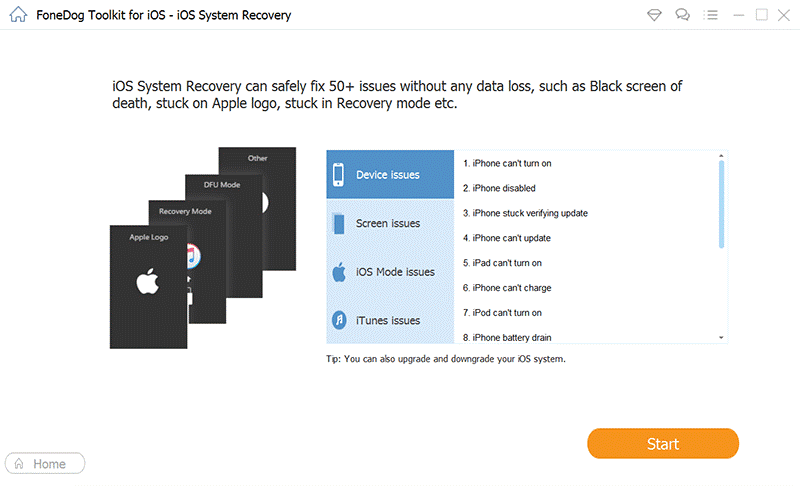
Y una vez que se haya detectado su dispositivo iOS, continúe y elija Recuperación del sistema iOS en la interfaz principal del programa. Y en la página siguiente, continúe y seleccione el problema que tiene con su dispositivo iPhone. Y una vez que haya seleccionado una opción, simplemente haga clic en el botón "Inicio".
Después de eso, el programa le pedirá que descargue el firmware apropiado. Esto es para que el programa pueda solucionar el problema en su dispositivo. Y descargar el firmware requerido es imprescindible. También habrá una actualización disponible que puede descargar para que pueda actualizar su dispositivo iOS. Todo lo que necesita hacer desde aquí es hacer clic en el botón Descargar y esperar a que se complete el proceso.

Y una vez que pudo hacer clic en el botón Siguiente que se puede encontrar en su pantalla, ahora puede simplemente esperar a que el proceso de reparación de su teléfono no permanezca conectado a Wi-Fi.
Y luego, todo lo que necesita hacer desde aquí es completar el proceso. Una vez que haya descargado el firmware, la recuperación del sistema FoneDog iOS comenzará a solucionar el problema. La reparación de su dispositivo se realizará automáticamente, ya que esta es una de las mejores ventajas de tener la herramienta de recuperación del sistema iOS. Y una vez hecho esto, ahora puede continuar e intentar verificar si el problema se pudo solucionar.
Descargar gratisDescargar gratis
Como puede ver, conocemos la sensación de que su teléfono no permanece conectado a Wi-Fi, especialmente si tenemos tantas cosas importantes que hacer que requieren el uso de Internet. Esta es la razón por la que hemos ideado las mejores formas de solucionar este problema. Y para que tenga la seguridad de que todo se arreglará de la manera más segura posible, Recuperación del sistema FoneDog iOS El software es el mejor que puede obtener.
Esta es la forma más segura y eficaz de solucionar cualquier problema técnico que tenga con su dispositivo iOS sin comprometer la seguridad de sus valiosos datos. Usa esto y nunca te equivocarás.
La gente también LeerRepare fácilmente Black Screen of Death en iPhone: Guía definitiva de 2021Cómo reparar el error de activación del iPhone fácilmente en 2021
Comentario
Comentario
Recuperación del sistema de iOS
Reparar varios errores del sistema iOS en condiciones normales.
descarga gratuita descarga gratuitaHistorias de personas
/
InteresanteOPACO
/
SIMPLEDificil
Gracias. Aquí tienes tu elección:
Excellent
Comentarios: 4.7 / 5 (Basado en: 73 El número de comentarios)